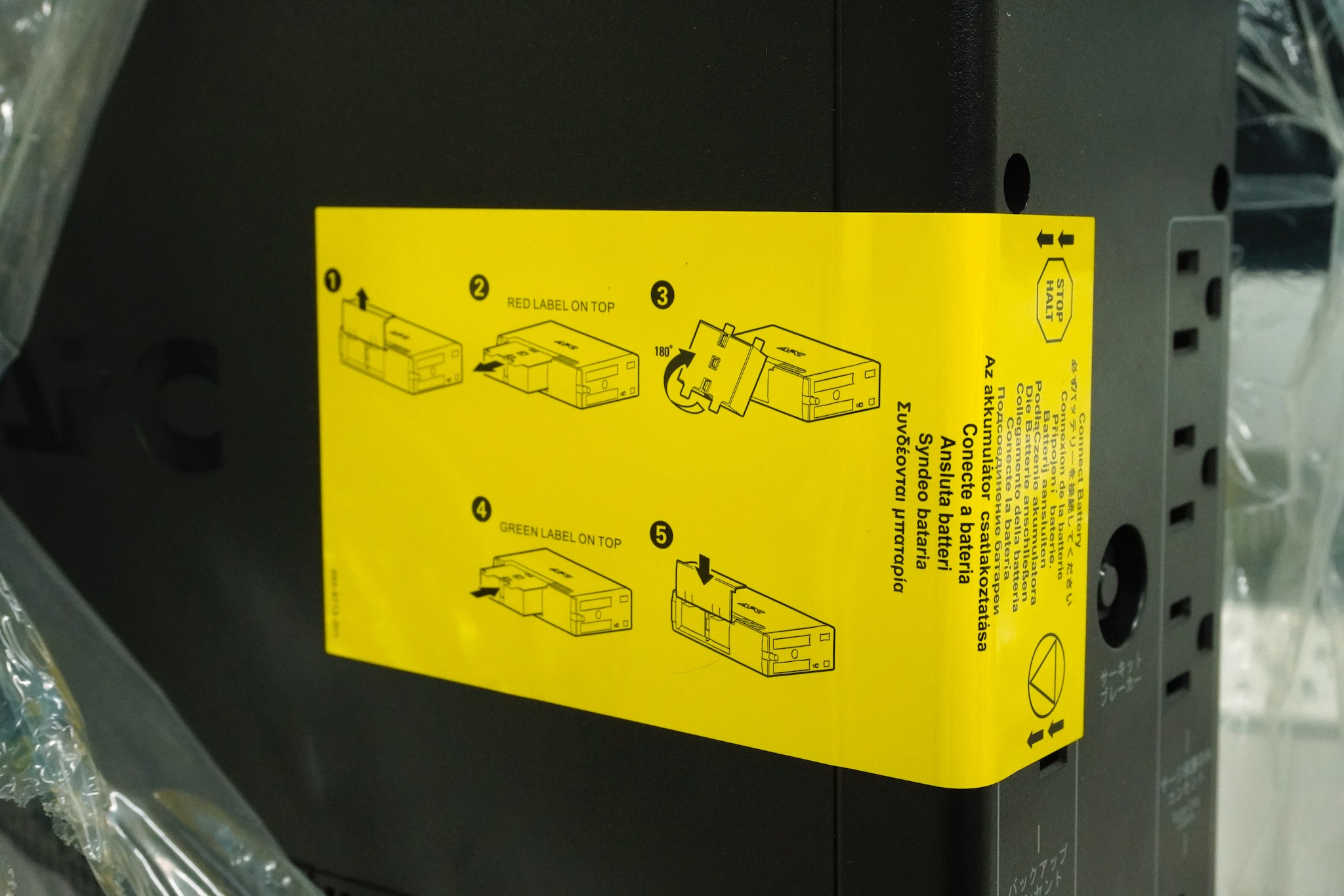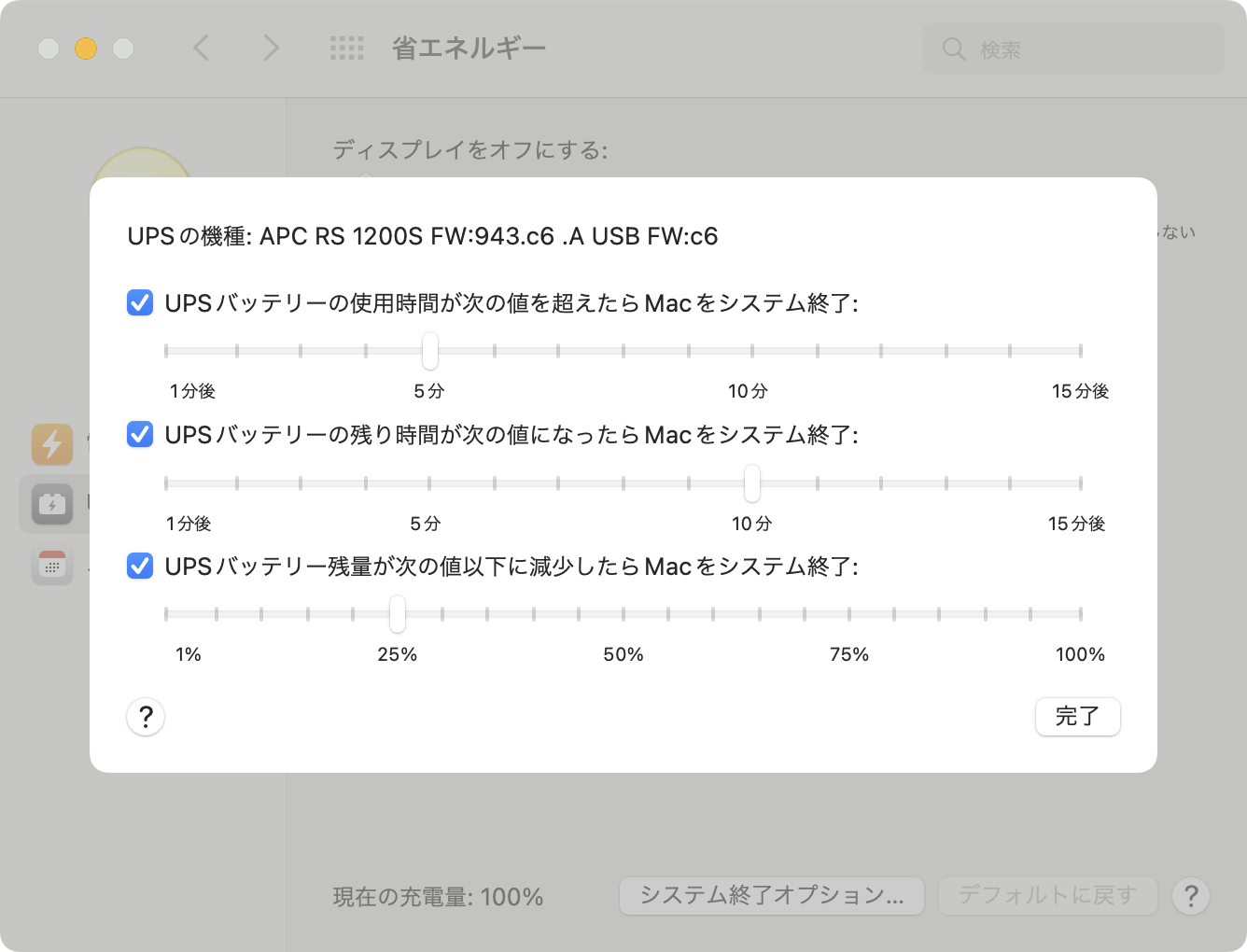APC 無停電電源装置 BR1200S-JP
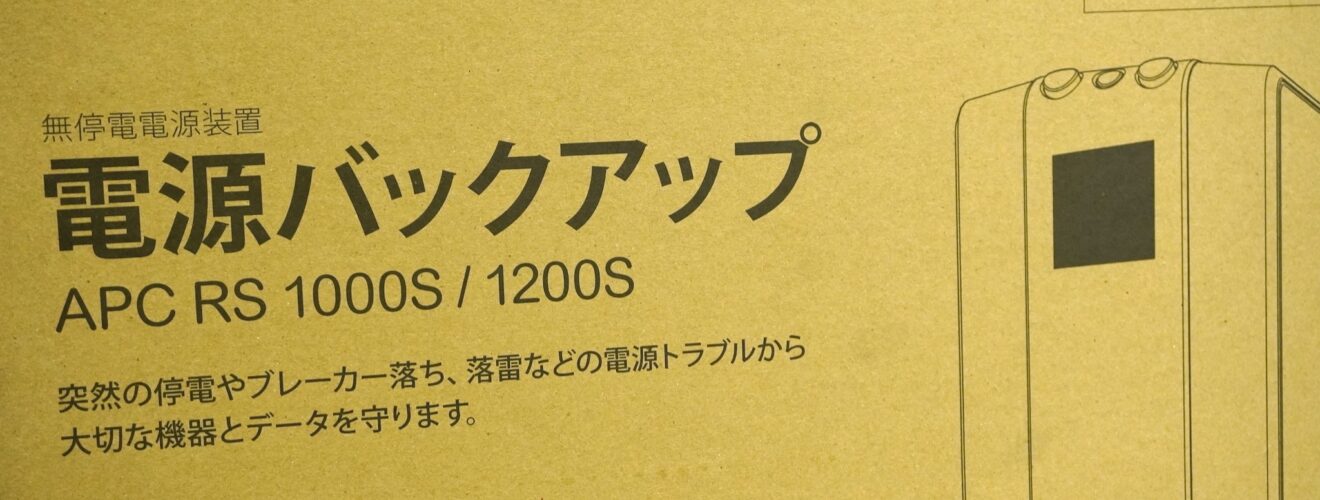
APC(エーピーシー) 無停電電源装置 UPS ラインインタラクティブ給電 長寿命バッテリー 正弦波 BR1200S-JP E
今夏は酷暑や豪雨が続いている。本キャンパスは近年急な停電はなかったけれども、今夏は一度あり、データロスになったひともいたようだ。耐用年数の過ぎていた無停電電源装置(UPS)を用心に更新した。
本学のメディアセンターでも使用実績が多くOSが対応していることからAPCを選び、外付けの機器も合わせて保護するために大きめの容量を選択した。出力波形は正弦波一択。
工場出荷時は、バッテリーは本体に入っているが、接続はされていない。バッテリーを接続する方法がステッカーになってコンセントを覆っている。気づかずに使い始めてしまうという間違いが起こらないようになっている。
小型の機種では、接続端子にケーブルをつなぐ必要があり、端子もケーブルも硬くて手が痛くなるし、順番を間違えるとショートさせる危険もあった。これはバッテリーの向きを変えるだけで済むので、簡単だ。
鉛蓄電池は重いので、取扱注意。
バックアップコンセントが4つ、サージ保護のみのコンセントが4つある。
停電時に電源が落ちては困る機器(パソコン、外付けドライブ、USBハブなど)をバックアップコンセントに接続する。
電源が落ちても困りはしないが、落雷などで電源にサージが入って壊れたら困るようなもの(プリンタ、ルータなど)は、サージ保護コンセントを使う。
コンセントの数が足らなければ、タップを使う。ただし総容量がUPSの最大を超えないこと(本機なら720W)。
macOSの場合、UPSをUSBで接続するだけで認識し、停電時の挙動を設定できる。OS自体に必要なソフトウエアが組み込まれているので、ソフトウエアのインストールは不要。Windowsでも同様。サードパーティーのソフトウエアで不具合が出る心配がない。
UPSのディスプレイには、容量負荷、充電状態、入力電圧が表示される。